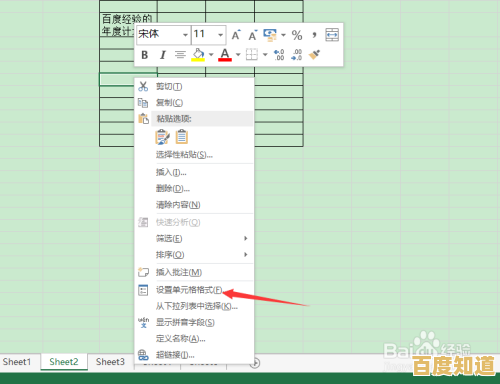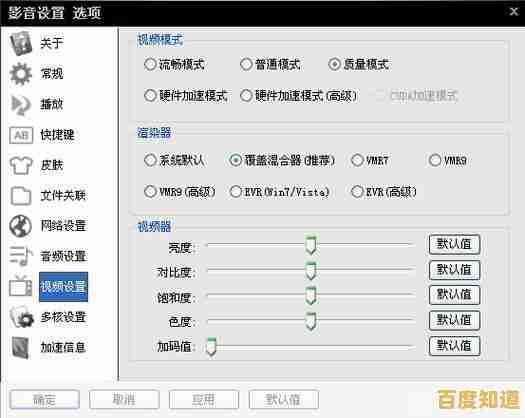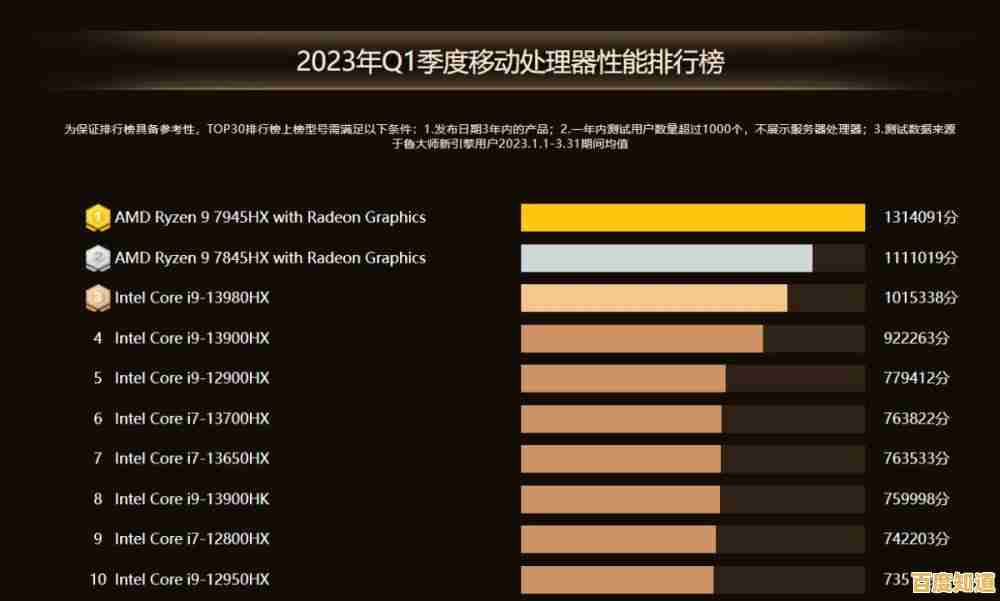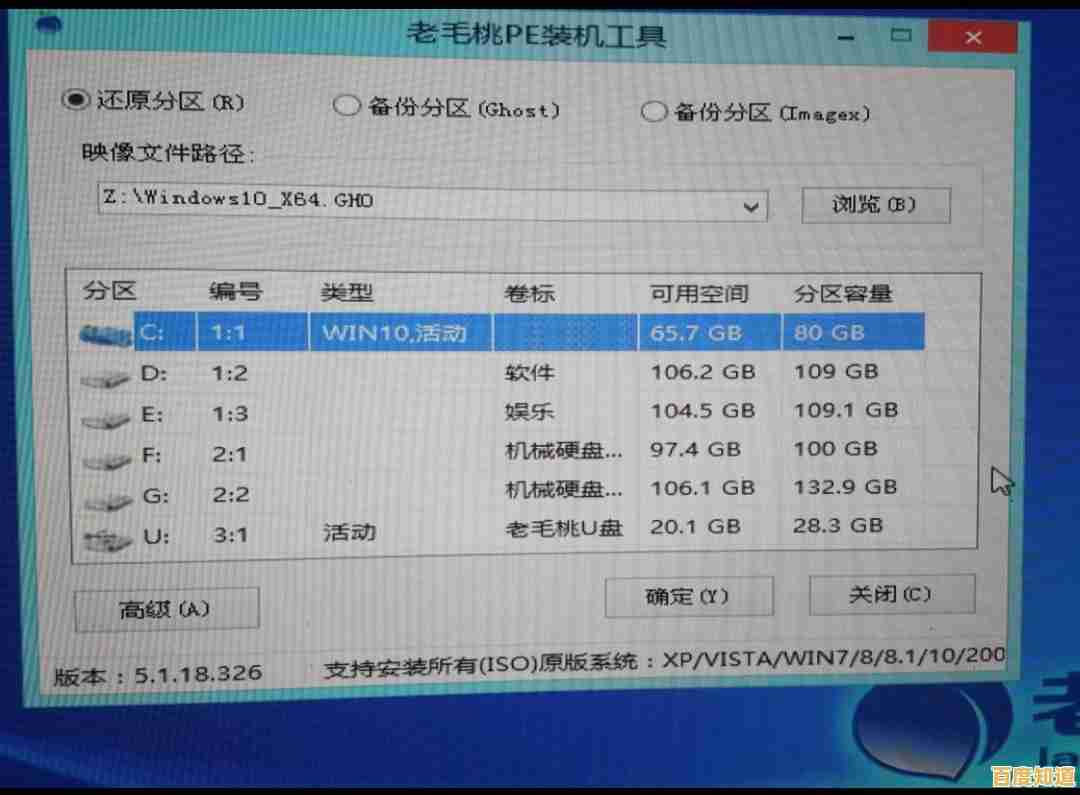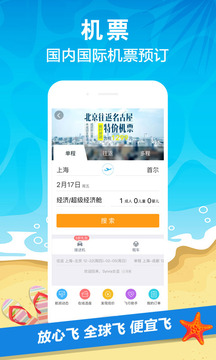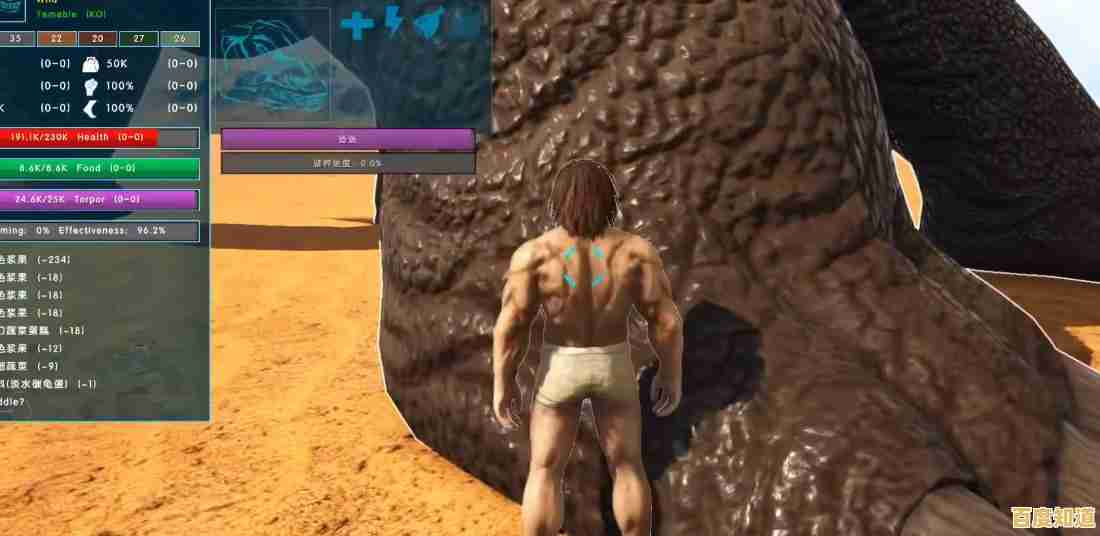Win11系统分区加密解除步骤与操作指南
- 问答
- 2025-11-07 15:08:45
- 2
(根据微软官方支持文档“使用设备加密”和“BitLocker常见问题解答”中的信息)最重要的一点是,Windows 11系统分区加密通常指的是“设备加密”或“BitLocker驱动器加密”,这两种技术在本质上是相关的,但启用方式和用户控制程度不同,设备加密是Windows 11家庭版和专业版在满足特定硬件条件(如具有TPM芯片)时自动开启的简化版BitLocker;而BitLocker则更多出现在专业版、企业版中,为用户提供更详细的控制选项,解除加密的过程取决于你的设备具体使用的是哪一种。
(根据微软官方支持文档“管理Windows中的设备加密”和“暂停或永久解密BitLocker保护的驱动器”)在开始任何操作之前,必须进行最关键的一步:备份你的BitLocker恢复密钥,这个密钥是一串由数字和字母组成的密码,如果你在解密过程中遇到任何问题(如系统崩溃或断电),这个密钥是你找回数据的唯一希望,没有它,一旦解密中断导致数据锁死,数据将永久丢失,你可以通过多种方式找到它:如果你用的是微软账户登录,密钥通常备份在你的微软账户在线设备页面;对于域管理的电脑,可能由系统管理员持有;也有些用户可能将其打印或保存为文件,请务必先找到并妥善保管这个密钥再继续。
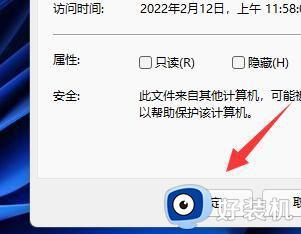
(根据微软官方支持文档“关闭设备加密”和“关闭BitLocker”)解除加密主要有两种方法:临时暂停和解密,暂停加密功能适用于你需要在短时间内进行系统维护(例如更新BIOS或硬件改动)的情况,暂停后,下次系统正常启动时,加密会自动重新启用,而解密则是永久性地移除加密,数据将不再受保护,以下是具体操作步骤。
临时暂停BitLocker加密
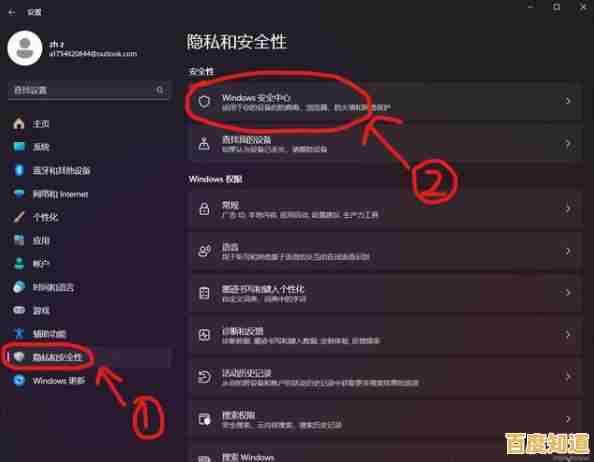
- 点击任务栏的搜索图标或按Win + S键,输入“管理 BitLocker”然后打开该控制面板项。
- 你会看到列出了电脑上的所有驱动器,找到并点击你的操作系统驱动器(通常是C盘)。
- 在C盘的选项下,你会看到“暂停保护”的链接,点击它。
- 系统会弹出一个警告,提示你暂停保护会使驱动器在下次重启前处于未受保护状态,确认你理解后,选择“是”或“暂停保护”。
- 完成后,C盘的状态会显示为“保护已暂停”,你可以进行必要的系统维护工作,完成维护并正常重启电脑后,BitLocker保护会自动恢复。
永久关闭设备加密或BitLocker加密
如果你的设备是Windows 11家庭版或自动开启了设备加密:
- 打开“设置”应用(快捷键Win + I)。
- 进入“隐私和安全性”栏目,然后找到并点击“设备加密”。
- 如果设备加密功能是开启的,你会看到一个“关闭”按钮,点击它。
- 系统会再次询问你是否确定要关闭设备加密,确认操作。
- 之后系统会开始解密过程,这个过程会在后台进行,可能需要很长时间,具体取决于你的硬盘大小和存储的数据量,在此期间你可以正常使用电脑,但最好不要关机或重启,直到解密完成,你可以在“设置”中查看解密进度。
如果你的设备是Windows 11专业版等并使用了完整的BitLocker功能:
- 同样通过搜索“管理 BitLocker”打开控制面板项。
- 找到你的操作系统驱动器(C盘)。
- 这次点击“关闭 BitLocker”的链接。
- 系统会再次确认,并提示解密需要一些时间,选择“关闭 BitLocker”以开始。
- 解密进程开始,你可以在同一个窗口看到解密的进度百分比,和上述一样,这是一个耗时过程,请保持电脑通电并耐心等待,直至显示“BitLocker 已关闭”。
(根据多位技术社区如“Ten Forums”和“Microsoft Answers”上的用户经验分享)在整个解密过程中,有几点需要特别注意,确保电脑连接了稳定的电源,笔记本电脑务必插上电源适配器,解密是硬盘密集型操作,如果中途断电,可能导致数据损坏或解密失败,甚至需要用到之前备份的恢复密钥才能重新访问系统,解密期间电脑可能会变慢或响应迟缓,这是正常现象,请避免运行大型程序或执行其他繁重任务,解密完成后,建议彻底重启一次电脑,以确保所有设置生效。
(根据数据安全基本原则)需要强调的是,解除系统分区加密意味着你的数据将失去一层重要的安全保护,如果你的设备丢失或被盗,任何人无需密码即可访问你硬盘上的所有文件,只有在你有其他替代安全方案(如严格的物理访问控制)或确有必要(如提升性能或解决兼容性问题)时,才建议解除加密,如果你之后改变主意,可以随时按照类似的路径重新开启设备加密或BitLocker。
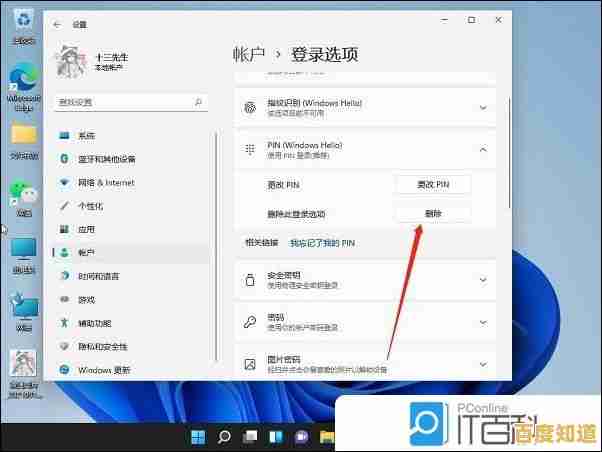
本文由苍夏蓉于2025-11-07发表在笙亿网络策划,如有疑问,请联系我们。
本文链接:http://shandong.xlisi.cn/wenda/73826.html